En el mundo de los ordenadores monoplaca, la Raspberry Pi 5 destaca como una de las opciones más potentes que existen. A medida que avanza la tecnología, muchos usuarios buscan cómo aprovechar al máximo este maravilloso dispositivo.
Si bien la Raspberry Pi 5 es dos o tres veces más rápida que la Pi 4 anterior, se puede overclockear para obtener un mejor rendimiento. Descubra cómo overclockear su Raspberry Pi 5 para obtener un gran aumento de rendimiento.
Este artículo proporciona una guía completa sobre cómo overclockear tu Raspberry Pi 5 de forma segura y eficiente. Revisaremos las herramientas necesarias y los principales pasos que se pueden seguir para mejorar el rendimiento de tu dispositivo y aprovechar al máximo sus capacidades. Verificar Todo lo que necesitas saber antes de actualizar a Raspberry Pi 5: Desventajas que puedes encontrar.

¿Por qué querrías overclockear tu Raspberry Pi 5?
La velocidad de CPU predeterminada de Raspberry Pi 5 de 2.4 GHz es mucho más rápida que los 1.8 GHz disponibles en Pi 4, lo que proporciona un rendimiento notablemente más rápido y mejor para muchas tareas. La unidad de procesamiento de gráficos (GPU) VideoCore VII también funciona a 800 MHz de forma predeterminada, en comparación con el VideoCore VI del Pi 4 a 500 MHz.
Al igual que con el overclocking de la Raspberry Pi 4, estas velocidades se pueden aumentar al overclockear los cuatro núcleos de CPU y GPU del SoC Pi 5. Esto debería mejorar el rendimiento para tareas que consumen muchos recursos, como el uso... Raspberry Pi como servidor de medios Plex, o intente ejecutar un modelo LLM para un chatbot con tecnología de inteligencia artificial.
La desventaja del overclocking es que puede acortar la vida útil de su Pi 5. Una sobretensión excesiva puede anular la garantía. Así que lo haces bajo tu propia responsabilidad, especialmente si lo llevas a velocidades más altas.
Mantén tu Raspberry Pi 5 fresca
Para poder overclockear el SoC (sistema en chip) de tu Raspberry Pi 5, deberás mantener su temperatura por debajo de 80 °C (176 °F). Una vez que alcance este nivel, la Raspberry Pi activará automáticamente un mecanismo de seguridad que comienza a estrangular los núcleos de la CPU, reduciendo su velocidad hasta que baje la temperatura. Si la temperatura puede alcanzar los 85 °C (185 °F), se activará la aceleración máxima, incluida la GPU.
Aunque la Raspberry Pi 5 funciona a menor temperatura que la Pi 4 cuando ejecuta tareas típicas de escritorio, necesita algo de ayuda con el control térmico bajo cargas pesadas. Por eso Raspberry Pi ha lanzado esta versión actualizada con algunos accesorios opcionales. Verificar Descubre los mejores accesorios Raspberry Pi 5 para aumentar excepcionalmente el rendimiento de tu dispositivo.
La carcasa oficial de Raspberry Pi 5 tiene un ventilador de refrigeración incorporado que puede conectar al puerto JST, llamado "FAN", en la placa Pi 5. Para obtener más potencia de refrigeración, se puede utilizar un accesorio de "refrigerador activo", montado en la parte superior de la Placa Pi 5: contiene un disipador de calor y un ventilador. Usamos el "enfriador activo" en nuestras pruebas de overclocking.

Cómo overclockear Raspberry Pi 5
Al igual que con otros modelos de Raspberry Pi que ejecutan el sistema operativo oficial, Raspberry Pi OS, puedes cambiar la velocidad del reloj del SoC del Pi 5 Modifique el archivo de configuración de arranque config.txt.
Antes de comenzar, es mejor actualizar y mejorar su sistema. Abra una ventana de Terminal haciendo clic en su icono en la barra de menú, o mediante... Menú -> Accesorios -> Terminay escribe:
sudo apto actualización && sudo apt upgrade –y
Es posible que tarde algún tiempo en buscar los paquetes de software más recientes y luego actualizar el sistema.
Instalar herramientas de monitoreo
Antes de hacer overclocking en Raspberry Pi 5, instalaremos algunas herramientas útiles para que podamos comparar el rendimiento y la temperatura antes y después. Primero, instale la herramienta de información del sistema Neofetch:
sudo apto instalar neofetch
Para ver la información actual del sistema, ejecute el comando:
neofetch
Debería mostrar la velocidad de CPU predeterminada del Pi 5 de 2.4 GHz. A continuación, instale el generador de carga de trabajo de estrés:
sudo apt instalar estrés
Para instalar la herramienta de prueba de estrés Stressberry en el sistema operativo Raspberry Pi "Bookworm", primero deberá crear un entorno virtual Python (lo llamamos "overclock"), cambiarle el directorio y activarlo:
python -m venv overclock cd overclock fuente papelera/activar
Luego puedes instalar Stressberry:
pip1 instalar estrésberry
Ahora ejecutemos una prueba de esfuerzo inicial a la velocidad de reloj predeterminada para compararla con los resultados del overclocking más adelante. Ejecute este comando para una prueba de 100 segundos usando los XNUMX núcleos de CPU:
estrésberry-ejecutar -n "Mi prueba" -d 100 -i 30 -c 4 miprueba1.dat
Después de esperar a que la temperatura central sea estable, lo que puede llevar algún tiempo, se ejecutará la prueba de esfuerzo y cada línea mostrará la temperatura y frecuencia actuales de la CPU (en MHz), que debería llegar a 2400.
Modifique el archivo Config.txt para Overclock
Ahora es el momento de cambiar la configuración de velocidad de la CPU para comenzar a hacer overclocking en el Pi 5. Abra el archivo de configuración config.txt en el editor de texto nano:
sudo nano /boot/config.txt
Agregue las siguientes líneas:
frecuencia_brazo=2800 frecuencia_gpu=900 sobre_voltaje_delta=50000
Aquí, configuramos la velocidad del reloj de la CPU en 2.8 GHz y también estamos overclockeando la GPU, aumentando el voltaje del núcleo del SoC para ayudar; es posible que necesites o no aplicar ese voltaje adicional para que funcione. Salga de nano y guarde la configuración presionando Ctrl + X Entonces Y و Participar. Para activar el overclocking, reinicie el Pi 5:
reiniciar sudo
Cuando se reinicie, ejecute el comando terminal neofetch otra vez; Deberías ver la nueva velocidad de la CPU de 2.8 GHz.
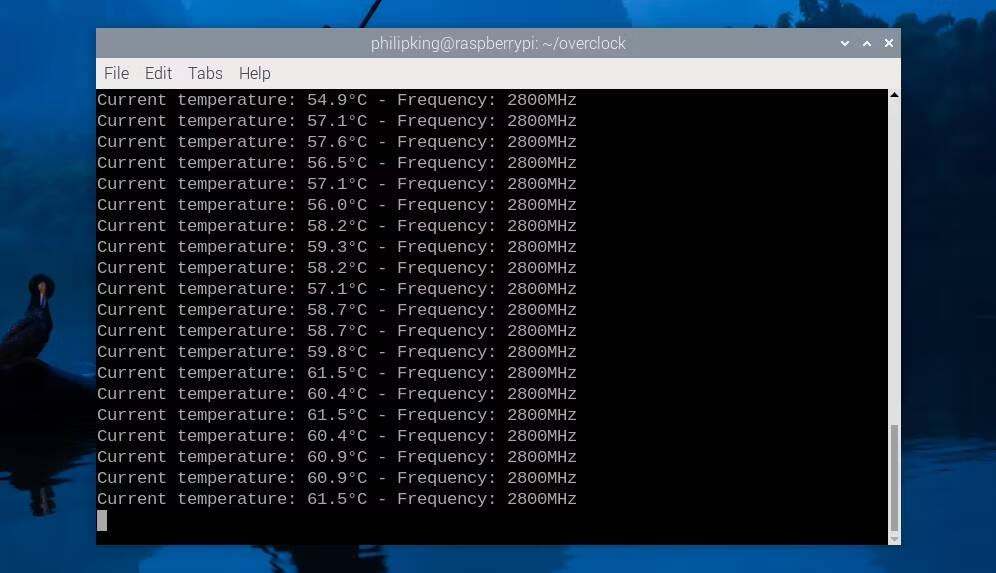
Prueba de estrés posterior al overclocking del Pi 5
Necesitará ejecutar Stressberry desde su entorno virtual de Python, así que reactive lo siguiente:
cd overclock fuente papelera/activar
Luego ejecute la misma prueba de Stressberry que antes (con un nombre de archivo diferente para la salida):
estrésberry-ejecutar -n "Mi prueba" -d 100 -i 30 -c 4 miprueba2.dat
Esta vez deberías ver que la CPU alcanza el valor overclockeado de 2.8 GHz, o cualquier velocidad que establezcas. También tendrá una temperatura más alta: en nuestras pruebas, con el "enfriador activo" equipado con el Pi 5, alcanzó un máximo de 64.8°C (148.6°F), que está muy por debajo del nivel al que se regularía. aplicado.
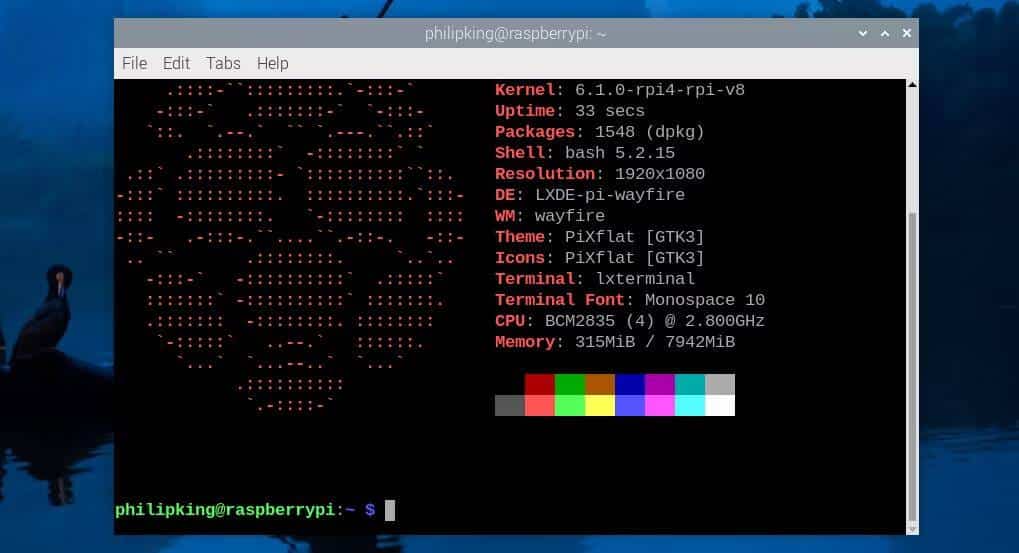
Algunos usuarios pudieron overclockear la CPU a 3 GHz o un poco más, y la GPU a 1 GHz, pero los valores pueden variar según las placas Pi 5 y el método de enfriamiento utilizado. Si el overclocking hasta cierto nivel causa inestabilidad en el sistema, deberías probar con un overclock más modesto. En algunos casos, es posible que el Pi 5 ni siquiera arranque en el escritorio, generalmente debido a la falta de energía suficiente. Verificar Razones por las que necesitas una Raspberry Pi 5 para tu proyecto de juegos retro.
¿Qué pasa si el Pi 5 no se enciende?
Después de cambiar la configuración de overclocking en el archivo config.txt, si descubre que su Raspberry Pi 5 no arranca, no se preocupe. La solución más sencilla es mantener pulsada una tecla. Shift Durante el inicio para desactivar temporalmente el overclocking; El Pi 5 debería arrancar normalmente.
Si eso no funciona, siempre puedes apagar el Pi 5, luego quitar la tarjeta microSD y conectarla (usando un lector de tarjetas USB) a otra computadora para editar el archivo config.txt desde allí. Luego puede cambiar la configuración de overclocking o comentarla agregando un símbolo # al comienzo de cada línea.
También es posible reducir la velocidad del Pi 5 si desea reducir el consumo de energía (tal vez para un proyecto portátil) y/o mantener baja la temperatura. Verificar Las 5 principales distribuciones de Linux para Raspberry Pi.
preguntas comunes
P1. ¿Puedo overclockear la Raspberry Pi 5 sin problemas?
Sí, puedes, pero debes seguir los pasos cuidadosamente para evitar problemas.
P2. ¿Qué herramientas necesito para hacer overclocking?
No necesitas herramientas adicionales, solo necesitas una tarjeta microSD con sistema operativo Raspberry Pi.
P3. ¿El overclocking afecta el consumo de energía?
Sí, el overclocking puede aumentar el consumo de energía, así que tenlo en cuenta.
P4. ¿Existen pasos específicos que se deben seguir para lograr los mejores resultados?
Sí, es preferible seguir una guía de overclocking y seguir los pasos atentamente.
Hacer overclocking en Raspberry Pi 5 es fácil de hacer
Como has visto, hacer overclocking en el Pi 5 es un proceso relativamente sencillo. Con la potencia de procesamiento adicional obtenida con el overclocking, puede ejecutar tareas que requieren un uso intensivo de la CPU de manera más eficiente, por lo que esto puede resultar útil para tareas como el aprendizaje automático y los modelos de lenguaje de gran tamaño. Su nueva potencia adicional abrirá aún más posibilidades de proyecto para su Raspberry Pi 5. Puede comprobarlo ahora Explora los interesantes proyectos de IA que puedes hacer con tu Raspberry Pi.







